720 AR予測Nプログラム
時系列のARモデルにより、次の値を予測する時に使用します。
サンプルデータ
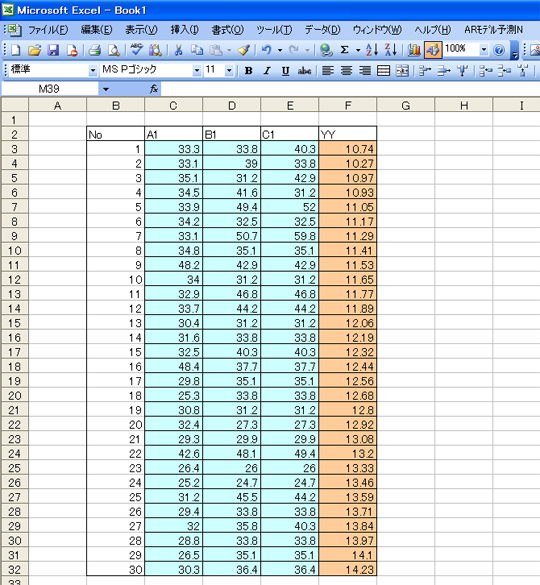
設定画面
アドイン接続を終え、メニューの「ARモデル予測N」をクリックすると、次のように、設定画面が表示されます。
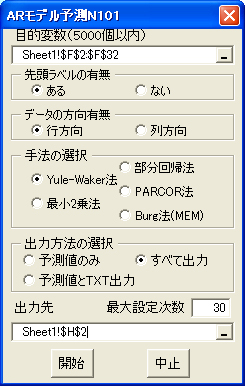
目的変数:
上のサンプルデータでは、オレンジ色に塗りつぶした「YY」列をマウスでドラッグして、範囲選択をします。データの行数は、最大5,000行以内です。
先頭ラベルの有無:
目的変数の部分で、データラベルを含めて範囲選択をした場合は、「ある」をクリックして選択します。
データ方向有無:
↓:行方向 →:列方向
手法の選択:
分析手法を、選択肢のうち1つだけ、クリックして選択します。
出力方法の選択:
出力方法を、選択肢のうち1つだけ、クリックして選択します。
最大設定次数:
必要に応じて、半角数字を入力します。
出力先:
出力を開始したいセルを1か所マウスでクリックして選択します。
設定が済んだら、「開始」ボタンをクリックします。
「中止」ボタンをクリックすると、操作を中止します。
出力結果
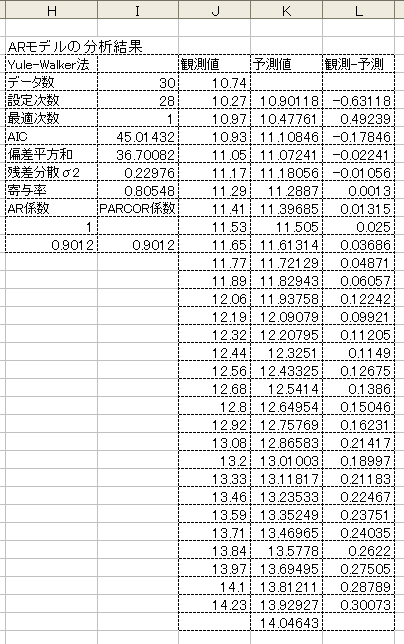
アドインプログラム販売価格: ¥5,000.-(税込)
※販売のみを行っております。ご質問対応等のサポート及び改変は承っておりません
VBAソースコード販売価格: ¥90,000.-(税込)
※コードの内容は、上記標準版の内容の通りです
※サポート・ご質問の対応・改変のご依頼を承ることはできかねます
▲動作環境・アドイン接続方法など▲
| 動作環境 |
日本語版Windows用 日本語版Microsoft Excel2003以降(推奨)が快適に動作するパソコン。 |
|
アドイン接続方法・ ソフトウェア使用許諾 |
※Excel2016・2019も右側の「Excel2007・2010・2013用」をお選びください |
| マクロが実行できないときにご確認ください |
https://faq.mypage.otsuka-shokai.co.jp/app/answers/detail/a_id/314030
当商品のような、インターネットからダウンロードしたExcelのファイルについて、マクロが実行できない仕様になっているようです。 マクロを有効化する方法が記されています。お試しください。 |
※カスタマイズは対応不可となりました(2019年1月)








